Magnet AXIOM: インストール方法 - ナレッジ&テクニック
ホーム > 記事 > ナレッジ&テクニック > Magnet AXIOM: インストール方法
Magnet AXIOM: インストール方法
本項では、Magnet Forensics 社製フォレンジックツール Magnet AXIOM のインストールについて解説します。
以下、Magnet AXIOM v3.11 のSetup インストーラーを使用していますが、基本的な操作方法は他のバージョンでも同様です。
Magnet AXIOM のインストーラーは主に以下の2つの方法で入手可能です。
- 当社からの納品ディスク
- Magnet Forensics 社のサポートページ
https://support.magnetforensics.com/s/software-and-downloads
インストーラーは.zip の形式で提供される場合があります。
その際はファイルを展開してから以下の手順にお進みください。

インストーラーを入手後、AXIOMv (バージョン情報が入ります) setup.exe を
ダブルクリックしてインストーラーを起動します。
- AXIOM のインストーラーを起動すると、ユーザーアカウント制御の画面が表示されます。確認済みの発行元が「Magnet Forensics Inc.」で有ることを確認し、OKを押下して続けます。
- インストール中に使用する言語は選択可能です。

- 以下では日本語を例に説明しますが、他の言語を選択した場合でも同一の流れでインストールが行なえます。
- 使用許諾書が英語で表示されます。
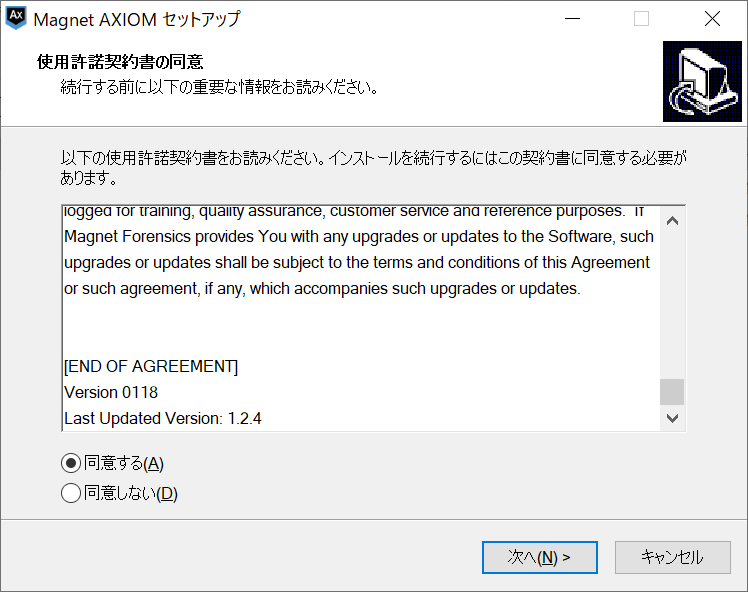
- 内容を確認の上、「同意する」にチェックを付け、「次へ」を押下します。
- AXIOMのインストール先を選択します。
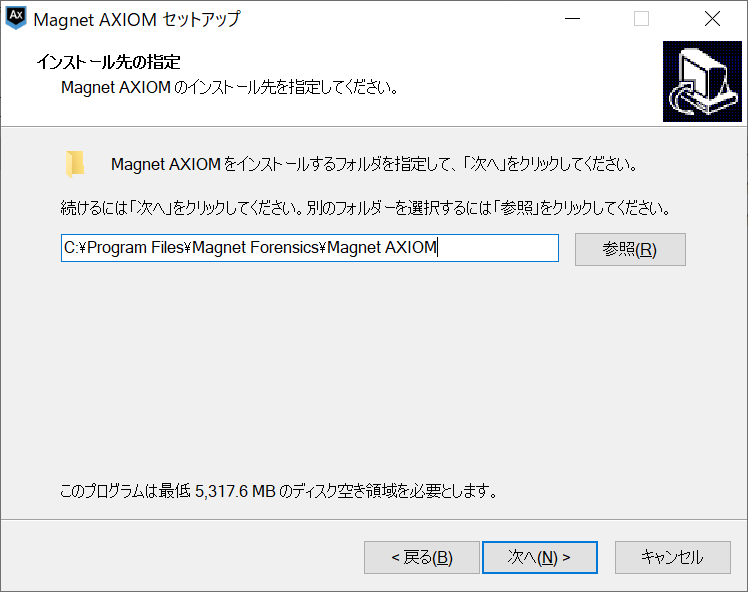
- ディスクに十分な空き容量が確保されていることを確認し、「次へ」を押下します。
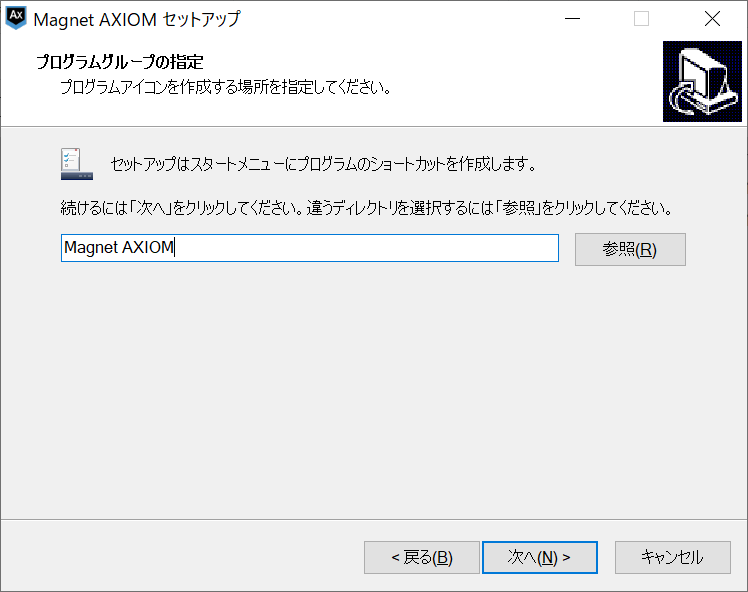
- スタートメニューの登録名を指定します。通常、変更の必要はありませんのでそのまま「次へ」を押下します。
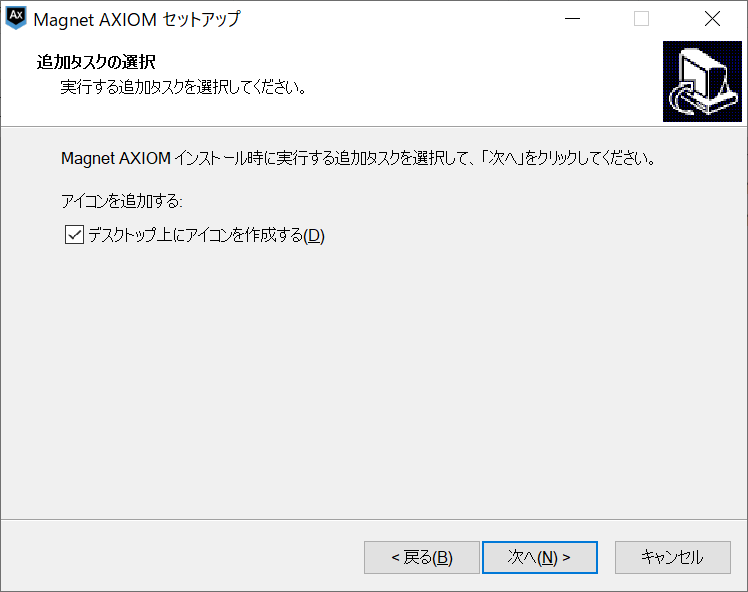
- デスクトップにアイコンを追加するかどうかの確認画面が表示されます。「ディスクトップ上にアイコンを作成する」にチェックを入れ、「次へ」を押下します。
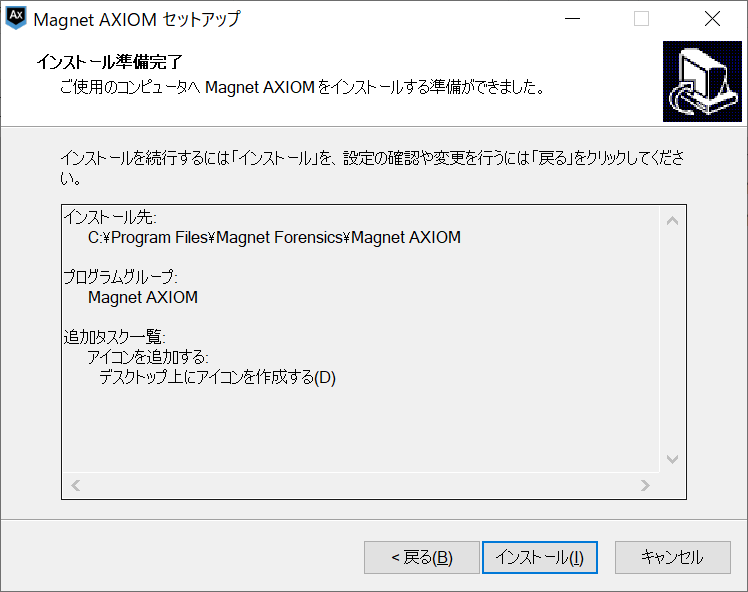
- ここまでの設定内容を確認し、「インストール」を押下します。
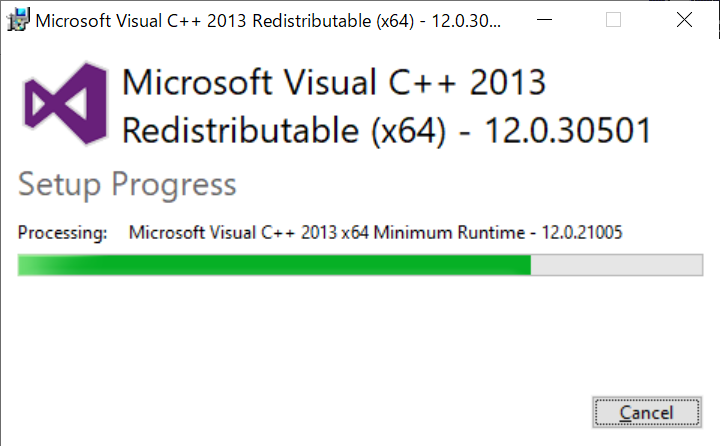
- Magnet AXIOM の動作に必要なMicrosoft .NET Framework が既にインストールされていない場合、併せてインストールが開始されます。(AXIOM のバージョンによって必要な .Net のバージョンが異なります)
- インストールの進捗は画面のバーから確認できます。
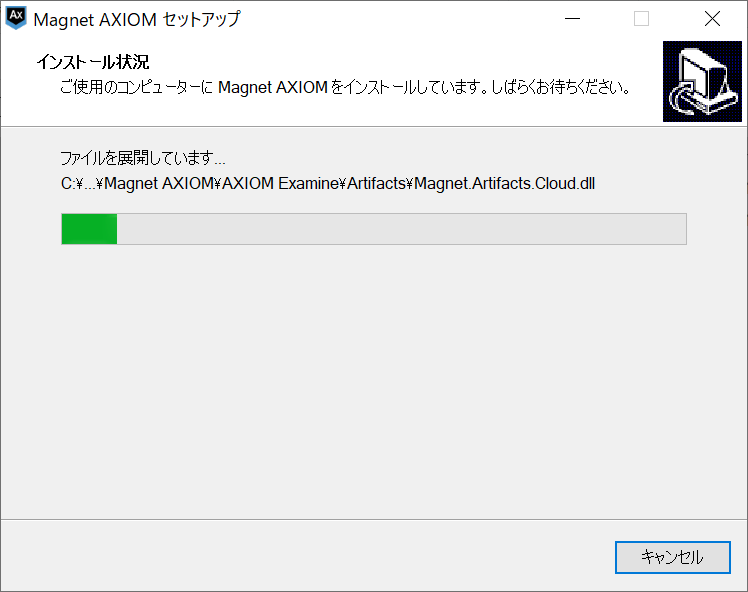
- インストールの完了後、以下の画面が表示されます。
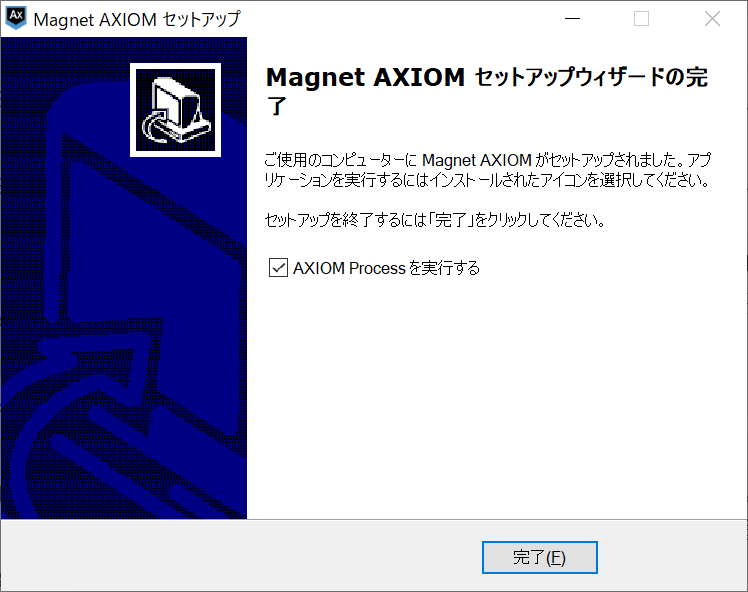
- 以上でインストールは完了です。
「AXIOM Processを実行する」にチェックをつけたまま「完了」を押下すると、ケースの作成や証拠処理を行う AXIOM Process が起動します。 - インストール完了後は、以下のようにデスクトップ上にも2つのアイコンが表示されます。
![]()
- AXIOM Process: Magnet AXIOM で証拠処理を行う際に使用するアプリケーションです。調査時はまず、こちらのアプリケーションを使用していきます。
- AXIOM Examine: AXIOM Process で処理したデータを表示するのに使用するアプリケーションです。
Magnet AXIOM のインストールに必要なシステム要件は、以下の記事をご覧ください: